美图秀秀软件中怎样设置蓝色纹理边框效果?
1、鼠标双击打开美图秀秀软件,接着单击打开边框界面,在左侧功能列表中点击纹理边框选项
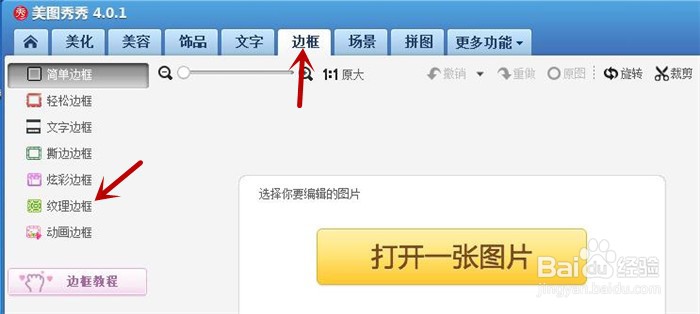
2、打开纹理边框界面,在软件中间有一个打开一张图片黄色按钮,使用鼠标点击它
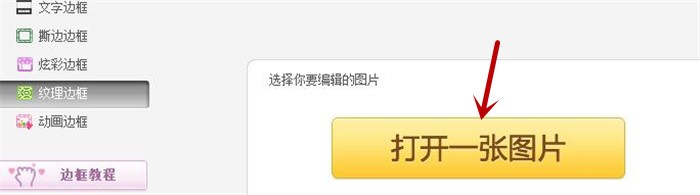
3、弹出打开图片对话框,从本地电脑中挑选出一张图片,然后鼠标点击打开按钮
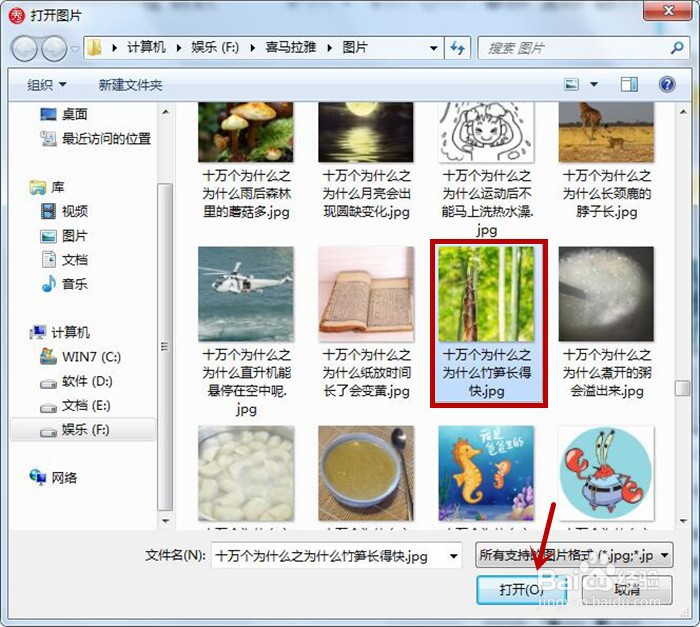
4、将在软件中打开一张本地电脑来的图片,鼠标选中右侧模板中的第二个模板,下图红框所示
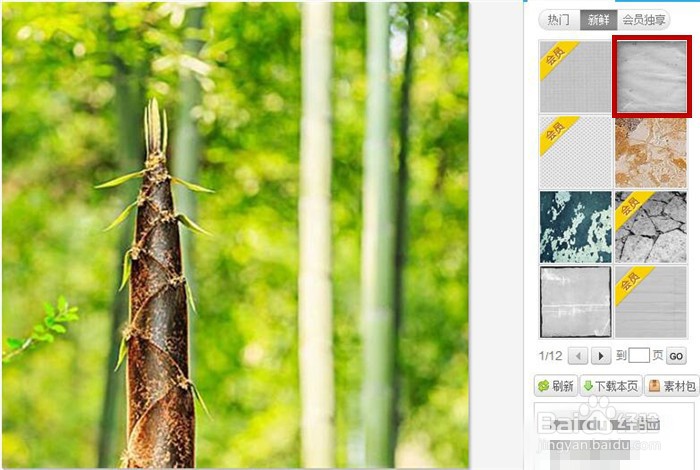
5、打开上步选中的模板界面,在左侧单击下图箭头所示的蓝色,然后鼠标点击确定按钮
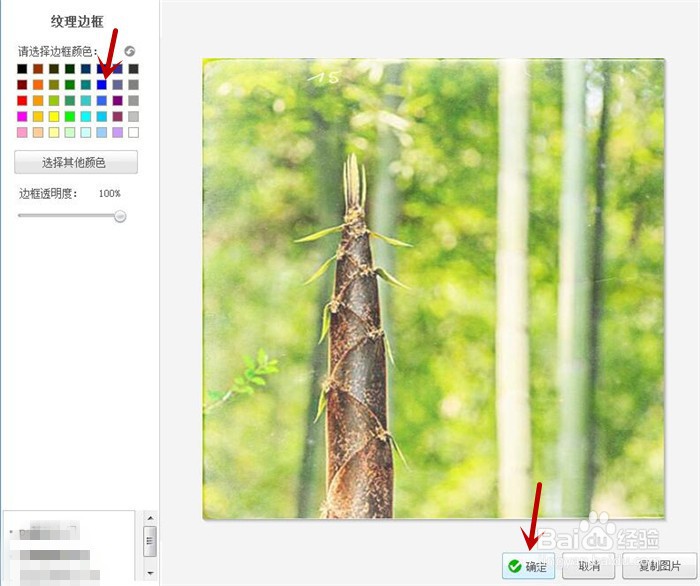
6、如下图所示为设置了蓝色纹理边框效果的图片.

声明:本网站引用、摘录或转载内容仅供网站访问者交流或参考,不代表本站立场,如存在版权或非法内容,请联系站长删除,联系邮箱:site.kefu@qq.com。
阅读量:33
阅读量:25
阅读量:111
阅读量:157
阅读量:102